Windows10系统识别不了光驱位机械硬盘怎么办?解决方法
更新日期:2023-08-25 05:53:39
来源:转载
windows10正式版增加了不少新功能,因此很多用户都对自己的系统进行了升级。不过,很多加装了ssd的用户,在升级win10后发现,光驱位的hdd机械硬盘总是无法被识别。这该怎么办呢?接下来,小编就给大家分享windows10系统识别不了光驱位机械硬盘的解决方法。
推荐:windows10正式版免费下载
具体方法如下:
1、首先,请在网上下个amd sata controller,文件夹目录:http://pan.baidu.com/s/1pKt8RJt
请把解压后得到的文件夹,随便放在某个盘的一个位置中(只要你记得住位置就可以)。
ps:小编把它放在了E盘根目录,下面就不赘述了。

2、右键“此电脑”点击管理,打开计算机设备管理器。点开IDE ATA ATAPI控制器,右键栏目下系统自带的控制器(楼主已经更新成功,所以你看到的是AMD SATA controller)并选择更新驱动程序,你就能看到如图右侧所示的菜单,点击第二项:“浏览计算机以查找计算机驱动软件”。
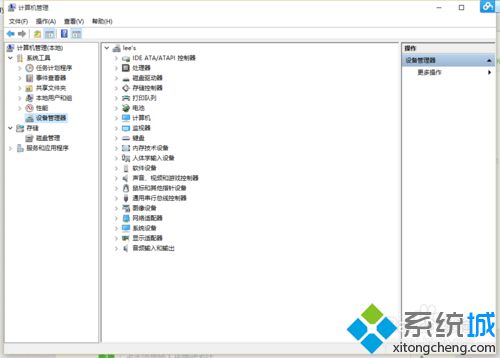
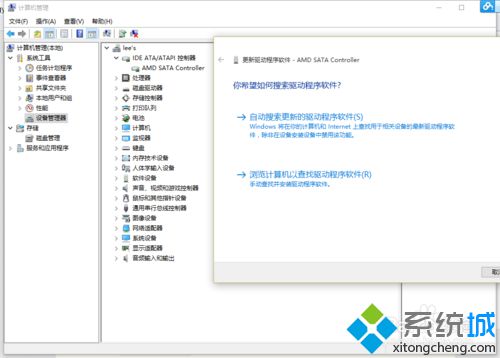
3、在下一个菜单栏,我们直接选择“浏览”在浏览的文件夹中选中刚才我放好的AMD SATA controller文件夹,点击下一步,提示开始安装,直至安装完毕!
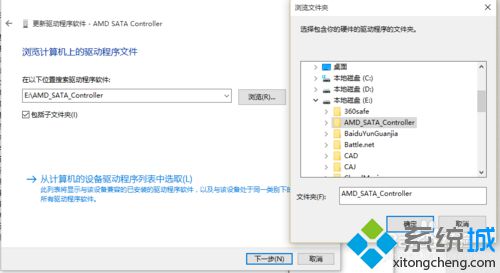
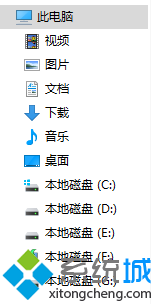
windows10系统识别不了光驱位机械硬盘的解决方法就分享到这里了。遇到相同问题的用户,不用太过紧张,只要按照小编的步骤操作,相信很快就能解决好!








